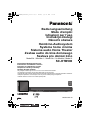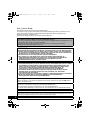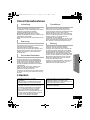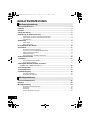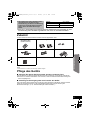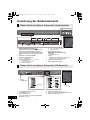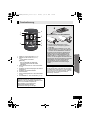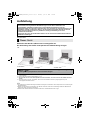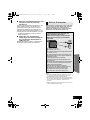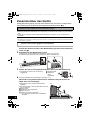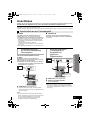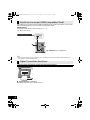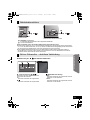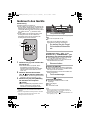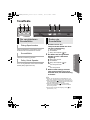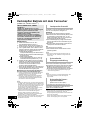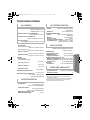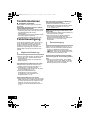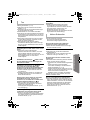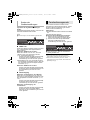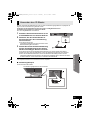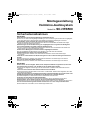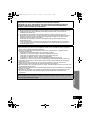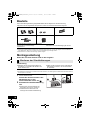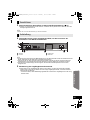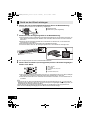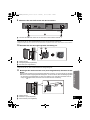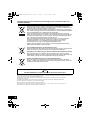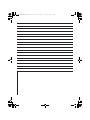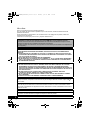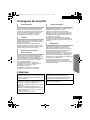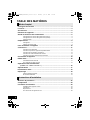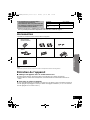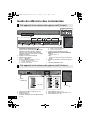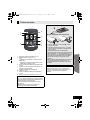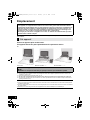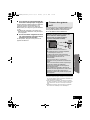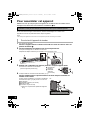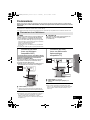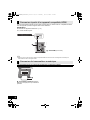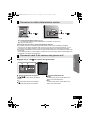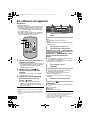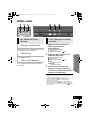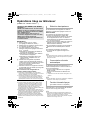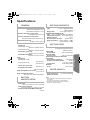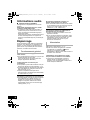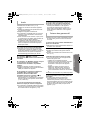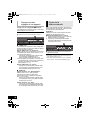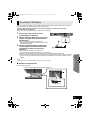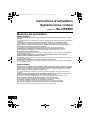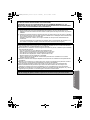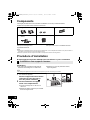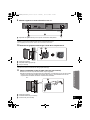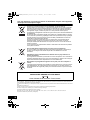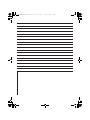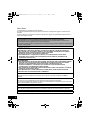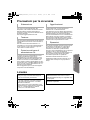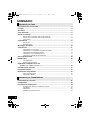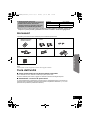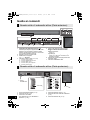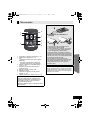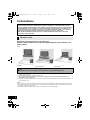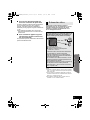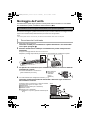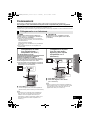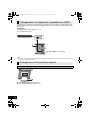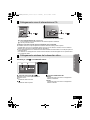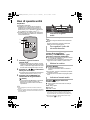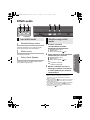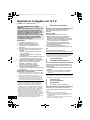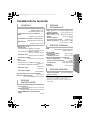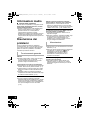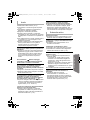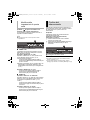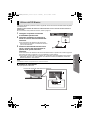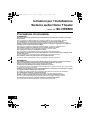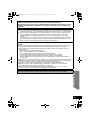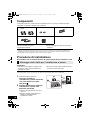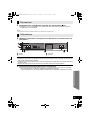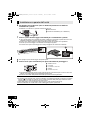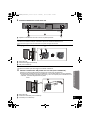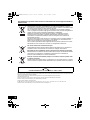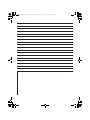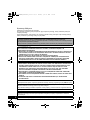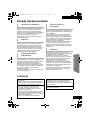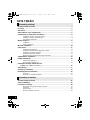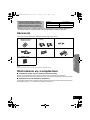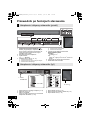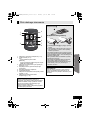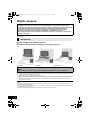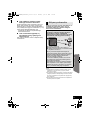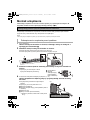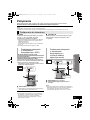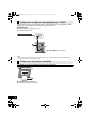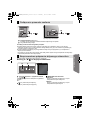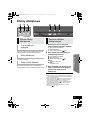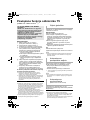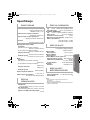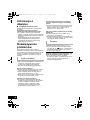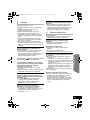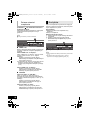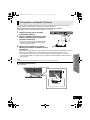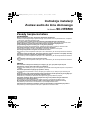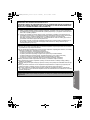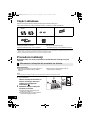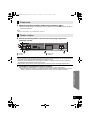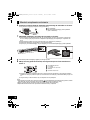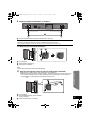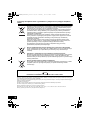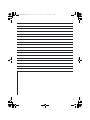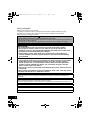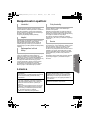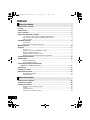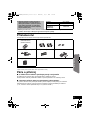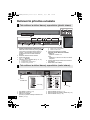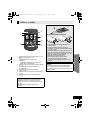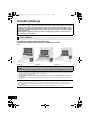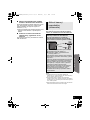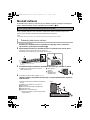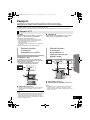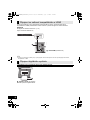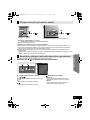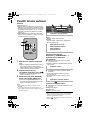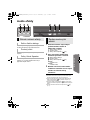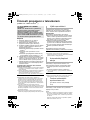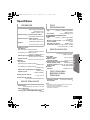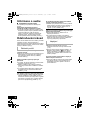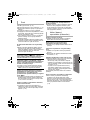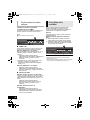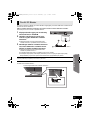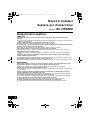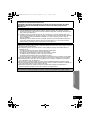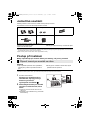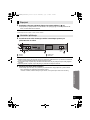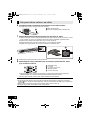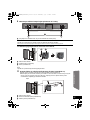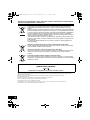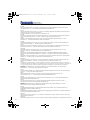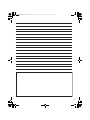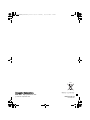Panasonic SCHTB500EG Instrukcja obsługi
- Kategoria
- Telewizory LCD
- Typ
- Instrukcja obsługi
Niniejsza instrukcja jest również odpowiednia dla
Strona się ładuje...
Strona się ładuje...
Strona się ładuje...
Strona się ładuje...
Strona się ładuje...
Strona się ładuje...
Strona się ładuje...
Strona się ładuje...
Strona się ładuje...
Strona się ładuje...
Strona się ładuje...
Strona się ładuje...
Strona się ładuje...
Strona się ładuje...
Strona się ładuje...
Strona się ładuje...
Strona się ładuje...
Strona się ładuje...
Strona się ładuje...
Strona się ładuje...
Strona się ładuje...
Strona się ładuje...
Strona się ładuje...
Strona się ładuje...
Strona się ładuje...
Strona się ładuje...
Strona się ładuje...
Strona się ładuje...
Strona się ładuje...
Strona się ładuje...
Strona się ładuje...
Strona się ładuje...
Strona się ładuje...
Strona się ładuje...
Strona się ładuje...
Strona się ładuje...
Strona się ładuje...
Strona się ładuje...
Strona się ładuje...
Strona się ładuje...
Strona się ładuje...
Strona się ładuje...
Strona się ładuje...
Strona się ładuje...
Strona się ładuje...
Strona się ładuje...
Strona się ładuje...
Strona się ładuje...
Strona się ładuje...
Strona się ładuje...
Strona się ładuje...
Strona się ładuje...
Strona się ładuje...
Strona się ładuje...
Strona się ładuje...
Strona się ładuje...
Strona się ładuje...
Strona się ładuje...
Strona się ładuje...
Strona się ładuje...
Strona się ładuje...
Strona się ładuje...
Strona się ładuje...
Strona się ładuje...
Strona się ładuje...
Strona się ładuje...
Strona się ładuje...
Strona się ładuje...
Strona się ładuje...
Strona się ładuje...
Strona się ładuje...
Strona się ładuje...
Strona się ładuje...
Strona się ładuje...
Strona się ładuje...
Strona się ładuje...
Strona się ładuje...
Strona się ładuje...
Strona się ładuje...
Strona się ładuje...
Strona się ładuje...
Strona się ładuje...
Strona się ładuje...
Strona się ładuje...
Strona się ładuje...

2
Szanowny Nabywco
Dziękujemy za zakupienie tego produktu.
Aby zapewnić optymalną pracę urządzenia i jego bezpieczną obsługę, należy dokładnie przeczytać
niniejszą instrukcję.
Przed podłączeniem, użytkowaniem lub regulacją produktu należy przeczytać całą instrukcję obsługi.
Należy zachować tę instrukcję obsługi na przyszłość.
Dotyczy instrukcji instalacji. (> 22)
Pracę przy instalacji należy powierzać wyłącznie wykwalifikowanemu instalatorowi.
Przed rozpoczęciem prac należy się starannie zapoznać z instrukcją instalacji oraz instrukcją obsługi w
celu zapewnienia prawidłowej instalacji.
(Należy zachować tę instrukcję. Może ona być potrzebna podczas konserwacji lub przemieszczania urządzenia.)
OSTRZEŻENIE
ABY OGRANICZYĆ NIEBEZPIECZEŃSTWO POŻARU, PORAŻENIA PRĄDEM LUB
USZKODZENIA URZĄDZENIA,
≥ NIE NALEŻY WYSTAWIAĆ URZĄDZENIA NA DZIAŁANIE DESZCZU, WILGOCI, KAPANIE LUB
ZACHLAPANIE; PONADTO NA URZĄDZENIU NIE NALEŻY USTAWIAĆ ŻADNYCH NACZYŃ
ZAWIERAJĄCYCH PŁYNY, TAKICH JAK WAZONY.
≥ NALEŻY KORZYSTAĆ WYŁĄCZNIE Z ZALECANYCH AKCESORIÓW.
≥ NIE NALEŻY DEMONTOWAĆ OBUDOWY URZĄDZENIA. WEWNĄTRZ URZĄDZENIA NIE
ZNAJDUJĄ SIĘ ELEMENTY NADAJĄCE SIĘ DO SAMODZIELNEJ NAPRAWY. NAPRAWĘ
URZĄDZENIA NALEŻY ZLECIĆ WYKWALIFIKOWANYM PRACOWNIKOM SERWISU.
UWAGA!
≥ NINIEJSZEGO URZĄDZENIA NIE NALEŻY INSTALOWAĆ LUB UMIESZCZAĆ W SZAFCE NA
KSIĄŻKI, ZABUDOWANEJ SZAFCE LUB INNEJ OGRANICZONEJ PRZESTRZENI, W CELU
ZAPEWNIENIA DOBREJ WENTYLACJI. NALEŻY UPEWNIĆ SIĘ, ŻE ZASŁONY I INNE
MATERIAŁY NIE ZASŁANIAJĄ OTWORÓW WENTYLACYJNYCH TAK, ABY ZAPOBIEC
RYZYKU PORAŻENIA PRĄDEM LUB POŻARU W WYNIKU PRZEGRZANIA.
≥ NIE ZASŁANIAJ OTWORÓW WENTYLACYJNYCH URZĄDZENIA GAZETAMI, OBRUSAMI,
ZASŁONAMI I PODOBNYMI PRZEDMIOTAMI.
≥ NIE UMIESZCZAJ NA URZĄDZENIU ŹRÓDEŁ OTWARTEGO OGNIA, TAKICH JAK ZAPALONE
ŚWIECE.
≥ POZBYWAJ SIĘ ZUŻYTYCH BATERII W SPOSÓB NIEZAGRAŻAJĄCY ŚRODOWISKU
NATURALNEMU.
Ostrzeżenie
Niebezpieczeństwo pożaru, wybuchu i poparzenia. Nie ładuj, rozbieraj, podgrzewaj powyżej
60
x
C
lub spalaj.
Urządzenie powinno zostać umieszczone w pobliżu łatwo dostępnego gniazda ściennego.
Wtyczka zasilania sieciowego powinna być łatwo dostępna.
Aby całkowicie odłączyć zasilanie urządzenia, należy odłączyć przewód zasilania od gniazda zasilania.
URZĄDZENIE JEST PRZEZNACZONE DO UŻYWANIA W KLIMACIE UMIARKOWANYM.
To urządzenie może odbierać zakłócenia wywołane użyciem telefonu komórkowego. Jeżeli takie
zakłócenia wystąpią, wskazane jest zwiększenie odległości pomiędzy urządzeniem a telefonem
komórkowym.
Oznakowanie identyfikacyjne produktu znajduje się na spodzie aktywnego subwoofera.
86
SCHTB500EG_RQTX1180-D_pol.book Page 2 Thursday, June 24, 2010 3:55 PM

3
Instrukcja obsługi
POLSKI
Zasady bezpieczeństwa
Urządzenie należy ustawić na równej powierzchni,
z dala od miejsc bezpośrednio nasłonecznionych,
w których panuje wysoka temperatura, duża
wilgotność lub występują nadmierne drgania.
Takie warunki mogą doprowadzić do uszkodzenia
obudowy i innych podzespołów, a tym samym
skrócić okres eksploatacji urządzenia.
Na urządzeniu nie wolno umieszczać żadnych
ciężkich przedmiotów.
Nie wolno stosować źródeł zasilania o wysokim
napięciu. Można w ten sposób doprowadzić do
przeciążenia urządzenia i spowodować pożar.
Nie wolno stosować zasilania prądem stałym.
Przed podłączeniem urządzenia do zasilania na
statku lub w innych miejscach, gdzie występuje
zasilanie prądem stałym, należy sprawdzić
dokładnie parametry źródła zasilania.
Należ
y sprawdzić, czy przewód zasilający jest
dobrze podłączony i czy nie jest uszkodzony. Złe
podłączenie lub uszkodzenie przewodu może być
przyczyną pożaru lub porażenia prądem
elektrycznym. Nie wolno ciągnąć za przewód,
zginać go ani kłaść na nim ciężkich przedmiotów.
Przy odłączaniu przewodu należy chwycić mocno
za wtyczkę. Chwytanie za przewód grozi
porażeniem prądem.
Nie wolno dotykać wtyczki mokrymi rękoma. Grozi
to porażeniem prądem.
Należy uważać, aby do wnętrza urządzenia nie
dostały się metalowe przedmioty. Mogą one być
przyczyną porażenia prądem lub nieprawidłowej
pracy urządzenia.
Należy uważ
ać, aby do środka urządzenia nie
dostały się substancje płynne. Mogą one być
przyczyną porażenia prądem lub nieprawidłowej
pracy urządzenia. Jeżeli do tego dojdzie, należy
natychmiast odłączyć urządzenie od zasilania i
skontaktować się ze sprzedawcą.
Nie wolno rozpylać na powierzchnię urządzenia
lub do jego wnętrza środków owadobójczych.
Zawierają one bowiem palne gazy, które mogą
zapalić się, jeżeli środek dostanie się do wnętrza
urządzenia.
Użytkownik nie powinien podejmować prób
samodzielnej naprawy urządzenia. Jeżeli dźwięk
nie jest odtwarzany, wskaźniki nie są
pod
świetlone, pojawi się dym lub wystąpi
problem, który nie został omówiony w niniejszej
instrukcji, należy odłączyć przewód zasilający i
skontaktować się ze sprzedawcą lub
autoryzowanym punktem serwisowym. W
przypadku napraw, demontażu lub przeróbek
wykonywanych przez osoby niewykwalifikowane,
może dojść do porażenia prądem elektrycznym
lub uszkodzenia urządzenia.
Okres eksploatacji urządzenia można wydłużyć
odłączając je od zasilania, jeżeli nie będzie
używane przez dłuższy czas.
Licencje
Ustawienie urządzenia
Napięcie
Ochrona przewodu
zasilającego
Obce przedmioty i
substancje
Naprawa
Wyprodukowano na licencji firmy Dolby
Laboratories.
Dolby, Pro Logic oraz symbol podwójnego D są
znakami handlowymi firmy Dolby Laboratories.
Wyprodukowano na opatentowanej licencji,
numery patentów: 5,451,942; 5,956,674;
5,974,380; 5,978,762; 6,487,535 i inne
amerykańskie i światowe patenty w trakcie
wydawania i już wydane.
DTS oraz Symbol są zarejestrowanymi znakami
towarowymi oraz logo DTS Digital Surround i
DTS są znakami towarowymi DTS, Inc. Produkt
zawiera oprogramowanie.
C DTS, Inc. Wszelkie prawa zastrzeżone.
HDMI, logo HDMI oraz High-Definition
Multimedia Interface są znakami towarowymi
lub zarejestrowanymi znakami towarowymi
HDMI Licensing LLC w Stanach Zjednoczonych
i innych krajach.
HDAVI Control™
jest znakiem handlowym
Panasonic Corporation.
87
SCHTB500EG_RQTX1180-D_pol.book Page 3 Thursday, June 24, 2010 3:55 PM

4
SPIS TREŚCI
Zasady bezpieczeństwa ..................................................................................... 3
Licencje ............................................................................................................... 3
Akcesoria ............................................................................................................ 5
Obchodzenie się z urządzeniem ....................................................................... 5
Przewodnik po funkcjach sterowania .............................................................. 6
Urządzenie i aktywny subwoofer (przód) .............................................................................. 6
Urządzenie i aktywny subwoofer (tył) .................................................................................... 6
Pilot zdalnego sterowania ..................................................................................................... 7
Wybór miejsca .................................................................................................... 8
Urządzenie ............................................................................................................................ 8
Aktywny subwoofer ............................................................................................................... 9
Montaż urządzenia ........................................................................................... 10
Połączenia ......................................................................................................... 11
Podłączanie do telewizora .................................................................................................. 11
Podłączanie urządzenia kompatybilnego z HDMI ............................................................... 12
Podłączenie cyfrowego nadajnika ....................................................................................... 12
Podłączanie przewodu zasilania ......................................................................................... 13
Bezprzewodowe połączenie aktywnego subwoofera .......................................................... 13
Użytkowanie urządzenia .................................................................................. 14
Efekty dźwiękowe ............................................................................................. 15
Różne efekty dźwiękowe ..................................................................................................... 15
Zmiana efektów dźwiękowych ............................................................................................. 15
Powiązane funkcje odbiornika TV
(VIERA Link “HDAVI Control
TM
”) ................................................................... 16
Specifikacje ...................................................................................................... 17
Informacja o dźwięku ....................................................................................... 18
Rozwiązywanie problemów ............................................................................. 18
Kod pilota ............................................................................................................................ 20
Korzystanie z nadajnika IR Blaster ..................................................................................... 21
Zasady bezpieczeństwa ................................................................................... 22
Części składowe ............................................................................................... 24
Procedura instalacji ......................................................................................... 24
Mocowanie uchwytów do montażu na ścianie .................................................................... 24
Połączenia ........................................................................................................................... 25
Wybór miejsca ..................................................................................................................... 25
Montaż urządzenia na ścianie ............................................................................................. 26
Instrukcja obsługi
Instrukcja instalacji
88
SCHTB500EG_RQTX1180-D_pol.book Page 4 Thursday, June 24, 2010 3:55 PM

5
Instrukcja obsługi
≥ Niektóre z akcesoriów i urządzeń zewnętrznych wspomnianych w tej instrukcji obsługi, które
nie zostały załączone do tego produktu, nie są w sprzedaży w niektórych regionach.
Akcesoria
Przed rozpoczęciem użytkowania urządzenia sprawdź załączone akcesoria.
≥ Numery produktów zgodne ze stanem na maj 2010 roku. Mogą ulec zmianie.
Obchodzenie się z urządzeniem
∫ Urządzenie należy czyścić miękką, suchą ściereczką
≥Nigdy nie używaj alkoholu, rozcieńczalnika ani benzyny do czyszczenia tego urządzenia.
≥Zanim użyjesz ścierki zawierającej środki chemiczne, uważnie przeczytaj dołączone do niej informacje.
∫ Pozbywanie się lub oddawanie urządzenia
W przypadku pozbywania się urządzenia należy wykonać procedurę przywracania ustawień fabrycznych
dla wszystkich funkcji. (> 18, “Przywrócenie wartości domyślnych.”)
≥ W opisach poszczególnych operacji w
niniejszej instrukcji obsługi zasadniczo
przyjęto użycie pilota. Można się również
posługiwać przyciskami na urządzeniu
głównym, jeżeli ich nazwy są takie same.
Zestaw SC-HTB500
Urządzenie SU-HTB500
Aktywny subwoofer SB-WA500
∏ 1Pilot
(Wbudowana bateria)
(N2QAYC000027)
∏ 2 Uchwyty do montażu na
ścianie
∏ 2 Śruby
∏ 2 Przewody sieciowe ∏ 2Kołki ustalające ∏ 1 IR Blaster
∏ 1 Nadajnik cyfrowy
89
SCHTB500EG_RQTX1180-D_pol.book Page 5 Thursday, June 24, 2010 3:55 PM

6
Przewodnik po funkcjach sterowania
1 Przełącznik gotowości/włączania (Í/I)
Naciśnij, aby przełączyć urządzenie z trybu
pracy do stanu gotowości lub odwrotnie. W
trybie gotowości urządzenie też zużywa
niewielkie ilości energii.
2 Regulacja głośności urządzenia
3Wybierz źródło
“TV” !# “BD/DVD”
4Wskaźniki stanu LED (> 14, 15)
A Wskaźnik źródła dźwięku
B Wskaźnik technologii Trybu wyraźnych dialogów
C Wskaźnik efektu dźwiękowego
D Wskaźnik Dolby Virtual Speaker
E Wskaźnik formatu dźwięku
5 Czujnik sygnału zdalnego sterowania
Zasięg działania pilota
Odległość:
W zasięgu 7 m
Kąt:
Około10
o
w górę i 30
o
w dół, 30
o
w lewo i w
prawo
6Przycisk wł./wył. aktywnego subwoofera
7 WIRELESS LINK kontrolka
1 Stacja dokująca cyfrowego nadajnika (> 12)
2Złącze AC IN (> 13)
3Złącze Ir SYSTEM
(Tylko do użytku z dostarczonym w zestawie
nadajnikiem IR Blaster. (> 21))
4Złącze HDMI AV OUT (> 11)
5Złącze OPTICAL DIGITAL AUDIO IN (> 11)
6Złącze HDMI AV IN (> 12)
Urządzenie i aktywny subwoofer (przód)
6 7
123 54
Urządzenie i aktywny subwoofer (tył)
2
AC IN
3
4
5
6
2
AC IN
1
DIGITAL
TRANSMITTER
DIGITAL TRANSMITTER
9090
SCHTB500EG_RQTX1180-D_pol.book Page 6 Thursday, June 24, 2010 3:55 PM

7
Instrukcja obsługi
1Włączanie i wyłączanie urządzenia (> 14)
2Wybierz źródło (> 14)
[TV]:
Wybór telewizora jako źródła
[BD/DVD]:
Wybór urządzenia podłączonego do złącza
HDMI AV IN jako źródła
3Włączanie lub wyłączanie Trybu wyraźnych
dialogów (> 15)
4 Regulacja poziomu głośności aktywnego
subwoofera
5 Regulacja głośności urządzenia
6 Wyciszanie dźwięku
7Włączanie lub wyłączanie funkcji Dolby Virtual
Speaker (> 15)
8Włączanie lub wyłączanie efektu
dźwiękowego (> 15)
Pilot zdalnego sterowania
UWAGA
Istnieje niebezpieczeństwo wybuchu w
przypadku, gdy baterie zostaną nieprawidłowo
założone. Baterie należy wymieniać na takie
same lub na baterie równorzędnego typu,
zalecane przez producenta.
Zużytych baterii należy pozbywać się zgodnie
z instrukcjami producenta.
1
2
3
4
5
6
7
8
Przed rozpoczęciem użytkowania zdejmij folię
zabezpieczającą A.
∫ Wymiana baterii guzikowej
1 Naciskając blokadę B, wyciągnij oprawkę
baterii.
2 Włóż baterię guzikową tak, aby symbol (i)
był skierowany ku górze i wsuń oprawkę
baterii z powrotem.
≥ Gdy bateria guzikowa się wyczerpie, wymień
ją na nową (numer części: CR2025). Bateria
powinna działać około 1 roku, ale zależy to od
sposobu użytkowania.
≥ Nie wystawiać baterii na działanie wysokiej
temperatury lub ognia.
≥ Nie należy pozostawiać baterii we wnętrzu
samochodu, gdzie będą narażone na
bezpośrednie dziaanie światła słonecznego
przez dłuższy czas, przy zamkniętych
drzwiach i oknach.
Ostrzeżenie
Trzymaj baterię guzikową z dala od dzieci.
Nigdy nie wkładaj baterii guzikowej do ust.
Jeżeli zostanie ona połknięta, skontaktuj się z
lekarzem.
91
SCHTB500EG_RQTX1180-D_pol.book Page 7 Thursday, June 24, 2010 3:55 PM

8
Wybór miejsca
Sposób ustawienia urządzenia i aktywnego subwoofera może mieć wpływ na tony niskie i pole
akustyczne.
Umieść urządzenie w pobliżu telewizora.
Urządzenie należy ustawić równolegle do pozycji odsłuchu.
Np.
§1Urządzenie należy umieścić na płaskiej stabilnej powierzchni. (Nie należy umieszczać urządzenia na podstawie telewizora.)
§2 W celu zapewnienia odpowiedniej wentylacji oraz prawidłowego obiegu powietrza wokół urządzenia, należy pozostawić co
najmniej 5 mm wolnego miejsca z każdej strony.
§3Należy zabezpieczyć urządzenie przed upadkiem. (> 10)
§4 Nie należy umieszczać urządzenia przed telewizorem zgodnym z 3D. Urządzenie może blokować nadajnik okularów
3D.
§5 Nie należy umieszczać urządzenia zbyt blisko telewizora. Może ono zakłócać działanie różnych czujników telewizora
(oświetlenia otoczenia itp.).
≥ Odtwarzanie dźwięku przy dużym poziomie głośności przez dłuższy czas może spowodować uszkodzenie głośników i
skrócenie okresu ich eksploatacji.
≥ Umieszczenie urządzenia za blisko podłogi, ścian i narożników może skutkować nadmiernymi tonami niskimi. Ściany i okna
należy zakryć grubymi zasłonami.
≥ Nie umieszczać aktywnego subwoofera ani urządzenia w metalowej szafce ani na półce.
Uwaga
≥ Urządzenie i uchwyty do montażu na ścianie znajdujące się w wyposażeniu oraz aktywny
subwoofer winny być używane wyłącznie zgodnie z opisem w niniejszej instrukcji obsługi lub
w instrukcji instalacji. W przeciwnym razie grozi to uszkodzeniem wzmacniacza i/lub
głośników, jak również stwarza zagrożenie pożarem. W przypadku awarii lub nagłego
zakłócenia funkcjonowania, należy się skontaktować z pracownikiem serwisu.
≥ Nie należy podejmować prób mocowania urządzenia do ściany w sposób inny niż opisany w
niniejszej instrukcji.
Urządzenie
Na ścianie
W szafce
§
1, 2, 3
Na stoliku
§
1, 2, 3, 4, 5
Aby zamocować urządzenie na ścianie, skonsultuj się z instrukcją instalacji.
(> 22)
Prace w zakresie instalacji należy powierzać wyłącznie wykwalifikowanemu instalatorowi.
92
SCHTB500EG_RQTX1180-D_pol.book Page 8 Thursday, June 24, 2010 3:55 PM

9
Instrukcja obsługi
∫ Jeśli urządzenie zasłania czujnik
zdalnego sterowania telewizora.
Spróbuj skierować pilota na telewizor pod innym
kątem. Jeśli problem nie zniknie, możesz użyć
dostarczonego w zestawie nadajnika IR Blaster w
celu przekazywania sygnału do telewizora. (> 21)
≥ Nie używaj nadajnika IR Blaster, jeśli
urządzenie nie zasłania czujnika zdalnego
sterowania telewizora.
∫ Jeśli na telewizorze pojawią się
nieregularne kolory, wyłącz go na
około 30 minut.
Gdy nadal są widoczne, odsuń urządzenie dalej
od telewizora.
Ustaw na prawo lub na lewo od telewizora, na
podłodze lub wytrzymałej półce, aby nie
powstawały wibracje. Pozostaw odłegłość
około 30 cm od telewizora.
≥ Umieść aktywny subwoofer w promieniu około 10 m od
urządzenia, w pozycji poziomej, z górnym panelem
skierowanym w górę.
≥ Aby zapewnić właściwą wentylację i zachować odpowiedni
przepływ powietrza wokół aktywnego subwoofera, umieść
go tak, aby pozostawić ze wszystkich stron przynajmniej
5 cm przestrzeni.
≥ Nie umieszczać aktywnego subwoofera ani urządzenia w
metalowej szafce ani na półce.
Aktywny subwoofer
Aby uniknąć zakłóceń, zachować
następujące odległości między aktywnym
subwooferem i innymi urządzeniami
elektronicznymi, które korzystają z tej samej
częstotliwości radiowej (pasmo 2,4 GHz).
A Aktywny subwoofer
B Bezprzewodowa sieć LAN: około 2 m
C Telefon bezprzewodowy i inne elektroniczne
urządzenia: około 2 m
Aktywny subwoofer będzie automatycznie
wyszukiwał niezajęty kanał, jeśli któreś z takich
urządzeń będzie zakłócało jego komunikację.
W takim przypadku dźwięk z subwoofera
zostanie na chwilę przerwany.
To normalne działanie produktu, które ma na
celu osiągnięcie najwyższej możliwej jakości
systemu kina domowego.
Jeśli zakłócenia nie znikną
, spróbuj przestawić
takie urządzenia w inne miejsce, poza zasięg
działania aktywnego subwoofera, lub przestaw
aktywny subwoofer bliżej tego urządzenia.
A
B
C
93
SCHTB500EG_RQTX1180-D_pol.book Page 9 Thursday, June 24, 2010 3:55 PM

10
Montaż urządzenia
Umieszczając urządzenie na stole lub w szafce, zapoznaj się z poniższymi informacjami. W
przypadku montażu na ścianie przeczytaj instrukcję instalacji. (> 22)
Przygotowanie
≥Aby uniknąć uszkodzenia lub zarysowania, w trakcie montażu należy podłożyć miękki materiał.
≥Trzymać śruby z dala od dzieci, aby nie dopuścić do ich połknięcia.
≥ Nie należy trzymać urządzenia w jednej ręce, ponieważ można je upuścić podczas przenoszenia.
1 Z tyłu urządzenia:
Umieść uchwyt do montażu na ścianie, zrównując otwory w uchwycie z
wystającymi elementami A.
2 Dokładnie dokręć uchwyt do montażu na ścianie.
≥ Moment obrotowy dokręcania śrub: 80 N0cm do 120 N0cm.
≥ Powtórz powyższe czynności podczas mocowania drugiego uchwytu.
3 Przewlecz sznurek (brak w zestawie) przez każdy uchwyt do montażu na
ścianie.
≥ Upewnij się, że sznurek jest w stanie
wytrzymać obciążenie ponad 20 kg.
A Tył urządzenia
B Sznurek
zabezpieczający
przed upadkiem
(brak w zestawie)
4 Po wykonaniu wszystkich niezbędnych połączeń. (> 11)
Umieść urządzenie w żądanej pozycji i przyczep każdy sznurek do szafy
lub stołu.
≥ Przyczep każdy sznurek do innego wkręta z
oczkiem.
≥ Upewnij się, że luz nie przekracza 3 cm.
A Niniejsze urządzenie
B Sznurek zabezpieczający przed upadkiem (brak w
zestawie)
C Szafka lub stół
D Wkręt z oczkiem (brak w zestawie)
≥ Zaczep w położeniu, które może unieść ponad
20 kg.
Wymagana jest profesjonalna instalacja.
Instalację należy powierzać wyłącznie wykwalifikowanemu instalatorowi.
Zabezpieczenie urządzenia przed upadkiem
Np.
94
SCHTB500EG_RQTX1180-D_pol.book Page 10 Thursday, June 24, 2010 3:55 PM

11
Instrukcja obsługi
Połączenia
Przed podłączeniem należy wyłączyć cały sprzęt i przeczytać odpowiednie instrukcje obsługi.
Przewód zasilania należy podłączyć po wykonaniu wszystkich połączeń.
Kompatybilne z telewizorem FULL HD 3D i odtwarzaczem Blu-ray
≥ Urządzenie może przekazywać sygnały 3D z odtwarzacza Blu-ray kompatybilnego z 3D do telewizora FULL HD 3D.
ARC (Audio Return Channel: Kanał
powrotnego dźwięku)
(Dostępne wyłącznie w przypadku korzystania
z telewizora kompatybilnego z ARC)
Dzięki tej funkcji można odbierać cyfrowy dźwięk z
telewizora bez podłączania dodatkowych kabli audio.
≥ Więcej informacji o ustawianiu sygnału
wyjściowego sygnału cyfrowego można znaleźć
w instrukcji obsługi telewizora.
A Kabel HDMI (brak w zestawie)
§ Należy podłączyć do złącza telewizora kompatybilnego z
ARC. (Patrz instrukcja obsługi telewizora.)
≥ Jeżeli telewizor jest kompatybilny z ARC, ale dźwięk nie
jest odtwarzany z urządzenia, należy podłączyć cyfrowy
kabel optyczny audio. (> z prawej, “Podstawowe
połączenie (z telewizorem kompatybilnym z cyfrowym
kablem optycznym audio)”)
A Kabel HDMI (brak w zestawie)
B Cyfrowy kabel optyczny audio
(brak w
zestawie)
≥ W przypadku podłączenia do telewizora kompatybilnego z
ARC, wybierz dla opcji “TV Audio” ustawienie “ARC Wył.” w
celu odtwarzania sygnału audio za pośrednictwem
cyfrowego kabla optycznego audio. (> 20, “TV Audio”)
Podłączanie do telewizora
∫ HDMI
Połączenie HDMI obsługuje VIERA Link “HDAVI
Control” (> 16) w przypadku używania
kompatybilnego telewizora Panasonic.
≥ Należy używać kabli High Speed HDMI z logo HDMI (jak
pokazano na okładce). Zaleca się korzystanie z kabla
HDMI marki Panasonic.
Numer zalecanej części:
RP-CDHS15 (1,5 m), RP-CDHS30 (3,0 m), RP-CDHS50
(5,0 m), itp.
≥ Nie można stosować kabli niezgodnych z HDMI.
∫ OPTICAL IN
Należy podłączyć cyfrowy kabel optyczny audio,
jeżeli telewizor nie jest kompatybilny z ARC
(> poniżej).
Podstawowe połączenie
(z telewizorem
kompatybilnym z ARC)
AV I N
(ARC)
HDMI AV OUT (ARC)
TV
Podstawowe połączenie
(z telewizorem
kompatybilnym z
cyfrowym kablem
optycznym audio)
OPTICAL
OUT
AV I N
OPTICAL DIGITAL
AUDIO IN
HDMI AV OUT
TV
95
SCHTB500EG_RQTX1180-D_pol.book Page 11 Thursday, June 24, 2010 3:55 PM

12
Można odtwarzać sygnał audio z odtwarzacza Blu-ray, odtwarzacza DVD itp. kompatybilnego z HDMI,
podłączonego do tego urządzenia i przekazywać sygnał do telewizora.
Przygotowanie
≥Podłącz urządzenie do telewizora. (> 11)
≥ Informacje na temat wymaganego ustawienia w celu odtwarzania sygnału wideo i audio znajdują się w instrukcji obsługi
podłączonego urządzenia kompatybilnego z HDMI.
A Nadajnik cyfrowy (dołączony)
Włóż do końca, aż usłyszysz kliknięcie.
Podłączanie urządzenia kompatybilnego z HDMI
Podłączenie cyfrowego nadajnika
Nie wkładaj ani nie wyjmuj nadajnika, gdy urządzenie jest włączone.
AV O U T
HDMI AV IN
A Kabel HDMI (brak w zestawie)
Np. Odtwarzacz płyt Blu-ray
DIGITAL TRANSMITTER
DIGITAL TRANSMITTER
96
SCHTB500EG_RQTX1180-D_pol.book Page 12 Thursday, June 24, 2010 3:55 PM

13
Instrukcja obsługi
≥Podłącz po zakończeniu wszystkich połączeń.
≥System pobiera małą ilość energii, nawet po wyłączeniu (to urządzenie; około 0,2 W, aktywny
subwoofer; około 0,4 W). W celu oszczdnoci energii elektrycznej, wycz to urzdzenie z gniazdka, gdy
nie bdzie uywane przez duszy czas.
≥Przewód zasilania znajdujący się w wyposażeniu służy do użycia wyłącznie z tym urządzeniem i
aktywnym subwooferem.
Nie należy go używać do innego sprzętu. Nie należy także używać do tego urządzenia ani aktywnego
subwoofera przewodów od innego sprzętu.
Po zakonczeniu podlaczania wlacz aktywny subwoofer.
Naciśnij [C I, B Í] na aktywnym subwooferze.
A Przycisk załączania – wyłączania zestawu
[C I, B Í]
Używaj tego przycisku do załączania i wyłączania
zestawu.
C I:
Aktywny subwoofer jest włączony
B Í:
Aktywny subwoofer jest wyłączony
B WIRELESS LINK kontrolka
≥ Czerwona:
Aktywny subwoofer jest włączony, a łącze
bezprzewodowe jest nieaktywne
≥ Zielona:
Aktywny subwoofer jest włączony, a łącze
bezprzewodowe jest aktywne
Podłączanie przewodu zasilania
Bezprzewodowe połączenie aktywnego subwoofera
AC IN
AC IN
A Przewód zasilania (dołączony)
≥ Należy używać wyłącznie Przewód zasilania dołączonego do aparatu.
B Do gniazdka elektrycznego
Tył urządzenia
Tył aktywnego subwoofera
97
SCHTB500EG_RQTX1180-D_pol.book Page 13 Thursday, June 24, 2010 3:55 PM

14
Użytkowanie urządzenia
Przygotowanie
≥ Włącz telewizor.
≥ Jeżeli funkcja VIERA Link jest włączona w
podłączonym telewizorze i urządzeniu, zmień
ustawienia w telewizorze na to urządzenie.
(> 16, “Powiązane funkcje odbiornika TV
(VIERA Link “HDAVI Control
TM
”)”)
≥ Jeżeli funkcja VIERA Link nie jest włączona lub
jeżeli telewizor nie jest kompatybilny z VIERA
Link, ustaw głośność telewizora na minimum.
1 Naciśnij [Í], aby włączyć
urządzenie.
≥ Wyświetlony jest bieżący stan (źródło
dźwięku, aktywne efekty dźwiękowe i format
dźwięku). Wskaźnik efektów i formatu
wyłączy się po 4 s.
2 Naciśnij [C I, B Í] na aktywnym
subwooferze, aby go włączyć.
≥ Upewnij się, że kontrolka łącza
bezprzewodowego świeci się na zielono.
(> 13)
3 Naciśnij [TV] lub [BD/DVD], aby
wybrać źródło dźwięku.
(> z prawej)
≥ W przypadku wybrania [BD/DVD], należy
wybrać kanał wejściowy telewizora dla tego
urządzenia i rozpocząć odtwarzanie.
≥ Przed wyłączeniem urządzenia zmniejsz głośność.
≥ Nawet, gdy to urządzenie jest wyłączone, urządzenie
podłączone do złącza HDMI AV IN będzie nadal
wyprowadzać dźwięk lub obraz do telewizora.
A Wskazane jest wybrane źródło dźwięku.
Zielone:
Gdy źródłem dźwięku jest telewizor
Czerwone:
Gdy źródłem dźwięku jest urządzenie
podłączone do złącza HDMI AV IN
Naciśnij [i VOL j], aby
wyregulować głośność głośników.
Naciśnij [i SUBWOOFER j], aby
wyregulować poziom głośnika
niskotonowego.
B Wskaźniki migają od lewej do prawej (i) lub
od prawej do lewej (s).
≥ Wskaźniki nie będą migały po osiągnięciu
pozycji maksymalnej lub minimalnej.
Naciśnij [MUTE].
B Podczas wyciszenia wskaźniki migają
jednocześnie.
≥ Aby anulować, ponownie naciśnij przycisk lub
zmień poziom głośności.
≥ Funkcja wyciszenia zostanie wyłączona po
wyłączeniu urządzenia.
Naciśnij [ VS], aby wskazać format
dźwięku.
C Bieżący format dźwięku jest wskazywany
przez 4 s.
Zielone: Dolby Digital
Czerwone: DTS
Wyłącz: PCM lub LPCM
≥ Stan formatu dźwięku jest też wskazywany przez 4 s, jeśli
format dźwięku w wybranym źródle (TV, odtwarzacz płyt
Blu-ray/DVD itp.) się zmieni.
≥ Stan efektu dźwiękowego Dolby Virtual Speaker ( VS)
również jest wskazywany. (> 15)
1
2
Wskaźnik źródła dźwięku
Aby wyregulować
poziom głośności/
subwoofera
Wyciszanie dźwięku
Wskaźnik formatu dźwięku
A CB
98
SCHTB500EG_RQTX1180-D_pol.book Page 14 Thursday, June 24, 2010 3:55 PM

15
Instrukcja obsługi
Efekty dźwiękowe
Można wzmocnić dialogi, aby były wyraźnie
słyszalne na tle szumów otoczenia i brzmiały tak,
jakby wydobywały się ze środka telewizora.
Możesz odtwarzać dynamiczny, naturalnie
przestrzenny dźwięk.
Można odtwarzać dźwięk z efektem
przestrzennym zbliżonym do 5.1 kanałowego
(Dolby Digital lub DTS) z dowolnego źródła audio.
1 Naciśnij na pilocie przycisk
odpowiadający danemu efektowi.
A: Tryb wyraźnych dialogów
B: Efekt dźwiękowy
C: Dolby Virtual Speaker ( VS)
2 Stan wybranego elementu jest
wskazywany przez 4 s.
A: Tryb wyraźnych dialogów
B: Efekt dźwiękowy
C: Dolby Virtual Speaker ( VS)
Włącz.:
Wskaźnik się świeci
Wyłącz:
Wskaźnik miga
3 Gdy wskaźnik jest zapalony lub
miga, naciśnij ten sam przycisk
jeszcze raz, żeby zmienić
ustawienie.
≥ Podczas włączania lub wyłączania efektów dźwiękowych
może wystąpić niewielka przerwa w odtwarzaniu dźwięku.
Jest to normalne zjawisko.
≥ Dolby Virtual Speaker ( VS) jest również włączony, gdy
efekt dźwiękowy jest włączony. (Pozostanie włączony,
nawet gdy efekt dźwiękowy zostanie wyłączony.)
≥ Jeśli Dolby Virtual Speaker ( VS) zostanie wyłączony,
gdy efekt dźwiękowy jest włączony, efekt dźwiękowy
również zostanie wyłączony.
≥ Format dźwięku jest też wskazywany, gdy zostanie
naciśnięty [ VS]. (> 14)
A B CA B C
Różne efekty
dźwiękowe
Tryb wyraźnych
dialogów
Efekt dźwiękowy
Dolby Virtual Speaker
Zmiana efektów
dźwiękowych
99
SCHTB500EG_RQTX1180-D_pol.book Page 15 Thursday, June 24, 2010 3:55 PM

16
Powiązane funkcje odbiornika TV
(VIERA Link “HDAVI Control
TM
”)
Przygotowanie
1 Ustaw “VIERA Link” na “Włącz.”.
(Domyślne ustawienie to “Włącz.”.)
2 Ustaw operacje “HDAVI Control” w
podłączonym urządzeniu (np. telewizorze).
3 W celu zapewnienia optymalnego działania
funkcji “HDAVI Control” zmień poniższe
ustawienia w podłączonym telewizorze
§
1
.
≥ Jako domyślne ustawienie głośników
wybierz to urządzenie.
§
2
≥ Jako wybrane ustawienie głośników wybierz
to urządzenie.
≥ Wybierz ustawienia cyfrowego wyjścia
audio kompatybilne z tym urządzeniem.
(> 18)
4 Włącz wszystkie urządzenia kompatybilne z
“HDAVI Control” i wybierz kanał wejściowy
tego urządzenia w podłączonym telewizorze,
aby zapewnić poprawne działanie funkcji
“HDAVI Control”.
5 Rozpocznij odtwarzanie na urządzeniu
podłączonym do gniazda HDMI AV IN i
sprawdź, czy obraz wyświetla się poprawnie.
Po zmianie połączenia lub ustawień, wykonaj
ponownie powyższą procedurę.
§1Dostępność i funkcja ustawień może się różnić w
zależności od telewizora. Szczegółowe informacje
znajdują się w instrukcji obsługi telewizora.
§2Jeżeli domyślne ustawienie głośników w telewizorze jest
elementem pozycji ustawień VIERA Link, wybranie tego
urządzenia jako domyślnego głośnika spowoduje
automatyczną zmianę wybranych głośników na to
urządzenie.
≥ VIERA Link “HDAVI Control” jest unikalną funkcją, opartą
na funkcjach sterowania HDMI, standardu branżowego
znanego jako HDMI CEC (Consumer Electronics Control),
opracowaną i dodaną przez Panasonic. W związku z tym,
nie ma gwarancji jej współpracy ze sprzętem innych
producentów obsługującym HDMI CEC.
≥ To u rządzenie obsługuje funkcję “HDAVI Control 5”.
“HDAVI Control 5” jest najnowszym standardem (aktualnym
na grudzień 2009 r.) dla urządzeń firmy Panasonic
zgodnych z HDAVI Control. Ten standard jest kompatybilny
z konwencjonalnymi urządzeniami HDAVI firmy Panasonic.
≥ Informacje dotyczące obsługi VIERA Link znajdują się w
instrukcjach obsługi poszczególnych urządzeń.
Można wybrać, czy dźwięk jest odtwarzany z
urządzenia, czy głośników telewizora, korzystając
z ustawień w menu TV.
Kino domowe
Głośniki urządzenia są włączone.
≥ Gdy niniejsze urządzenie jest w trybie
gotowości, przełączenie głośników telewizora
na głośniki urządzenia w menu TV spowoduje
włączenie tego urządzenia i wybranie jako
źródła “TV”.
≥ Można regulować głośność przy użyciu
przycisku głośności i wyciszenia na pilocie
telewizora.
≥ Wyłączenie urządzenia powoduje automatyczne
włączenie głośników telewizora.
TV
Głośniki telewizora są włączone.
≥
Głośność urządzenia jest ustawiona na minimum.
≥ Podczas przełączania pomiędzy głośnikami urządzenia a
głośnikami telewizora, ekran telewizora może być pusty
przez kilka sekund.
Wykonanie poniższych operacji spowoduje
automatyczne włączenie urządzenia
§
i zmianę
kanału wejściowego na odpowiednie źródło.
jRozpoczęcie odtwarzania w podłączonym
urządzeniu HDMI.
jZmiana kanału wejściowego w telewizorze.
§ Tylko w przypadku, gdy wyjście głośników jest ustawione
na to urządzenie.
≥ Gdy w telewizorze jest włączona funkcja wspólnego “Link
do wyłączania TV”, urządzenie wyłączy się po wyłączeniu
telewizora.
Brak synchronizacji między dźwiękiem i obrazem
jest regulowany automatycznie, w celu
zapewnienia prawidłowego odtwarzania podkładu
dźwiękowego.
≥ Informacje na temat opóźnienia są ustawiane
automatycznie, jeżeli telewizor jest kompatybilny z VIERA
Link “HDAVI Control 3 lub nowsza” i funkcja VIERA Link
jest ustawiona na “Włącz.”.
Jeżeli nie można wyszukać informacji na temat opóźnienia,
opóźnienie dźwięku jest ustawiane na 40 ms.
Co to jest VIERA Link “HDAVI
Control”?
VIERA Link “HDAVI Control” to wygodna
funkcja oferująca połączone operacje tego
urządzenia i telewizora marki Panasonic
(VIERA) pod “HDAVI Control”.
Można korzystać z tej funkcji, podłączając
urządzenie przy użyciu kabla HDMI.
Szczegółowe informacje dotyczące obsługi
znajdują się w instrukcji obsługi
podłączonego urządzenia.
Wybór głośników
Automatyczne
przełączanie wejścia
Automatyczna
synchronizacja
(HDAVI Control 3 lub nowsza)
100
SCHTB500EG_RQTX1180-D_pol.book Page 16 Thursday, June 24, 2010 3:55 PM

17
Instrukcja obsługi
Specifikacje
Wymiary (Szer.tWys.tGłęb.):
Urządzenie
(Bez uchwytu do montażu na ścianie)
1029 mmk108 mmk58 mm
(Z uchwytem do montażu na ścianie)
1029 mmk108 mmk80 mm
Aktywny subwoofer
250 mmk323 mmk356 mm
Nadajnik cyfrowy
43,5 mmk37,3 mmk8,2 mm
Masa:
Urządzenie
(Bez uchwytu do montażu na ścianie)
Około2,8kg
(Z uchwytem do montażu na ścianie)
Około2,9kg
Aktywny subwoofer
Około6,7kg
Nadajnik cyfrowy
Około 0,0095 kg
Zakres temperatur działania:
0 oC do r40 oC
Zakres wilgotności działania:
20 % do 80 % RH (bez skropliny)
Moc wyjściowa RMS
Przedni Kan.:
60 W na każdy kanał (4 ≠), 1 kHz, 10 % THD
Kan. Subwoofera:
120 W na każdy kanał (8 ≠), 100 Hz, 10 % THD
Ogólna moc RMS trybu Dolby Digital:
240 W
GŁOŚNIK PRZEDNI (WBUDOWANE)
Typ: 1-ścież., 1 system głośnika (Bass reflex)
Pełnozakresowy: 6,5 cm Typ stożkowyk2
AKTYWNY SUBWOOFER
Typ: 1-ścież., 1 system głośnika (Typ Kelton)
Pełny woofer: 16 cm Typ stożkowy
Obudowa z membran bierną: 25 cm
Wyjściowe ciśnienie dźwięku: 78 dB/W (1 m)
Zakres częstotliwości:
35 Hz do 180 Hz (j16 dB)
40 Hz do 160 Hz (j10 dB)
HDMI
To urz ądzenie obsługuje funkcję
“HDAVI Control 5”.
Wejście HDMI
Złącze wejścia: Typu A (19 pin)
Wyjście HDMI AV
Złącze wyjścia: Typu A (19 pin)
Cyfrowe Wejście Audio (Tylko TV)
Optyczne wejście cyfrowe: Złącze optyczne
Częstotliwość próbkowania: 32 kHz,
44,1 kHz, 48 kHz
Format dźwięku: LPCM, Dolby Digital
IR Blaster
Gniazdo 1: Gniazdo 3,5 mm
Moduł bezprzewodowy
Zakres częstotliwości:
2,4 GHz do 2,4835 GHz
Ilość kanałów: 3
1 Dane techniczne mogą podlegać zmianom bez
uprzedzenia.
Masa i wymiary są przybliżone.
2Całkowite zniekształcenie harmoniczne mierzone jest przez
cyfrowy analizator widma.
DANE OGÓLNE
Pobierana moc: Urządzenie: 26 W
Aktywny subwoofer: 25 W
Nadajnik cyfrowy: 1,2 W
Pobierana moc w trybie oczekiwania:
Urządzenie: Około0,2W
Zużycie energii w trybie wyłączonym:
Aktywny subwoofer: Około0,4W
Zasilanie:
AC 220 V do 240 V, 50 Hz
SEKCJA
WZMACNIACZA
SEKCJA GŁOŚNIKÓW
SEKCJA ZŁĄCZ
SEKCJA SIECI
BEZPRZEWODOWEJ
101
SCHTB500EG_RQTX1180-D_pol.book Page 17 Thursday, June 24, 2010 3:55 PM

18
Informacja o
dźwięku
∫ Kompatybilne formaty audio
Urządzenie jest kompatybilne z następującymi
formatami:
Dolby Digital, DTS Digital Surround,
2-kanałowy LPCM i wielokanałowy LPCM.
≥ W przypadku używania optycznego kabla
dźwięku cyfrowego, system nie może odtwarzać
dźwięku o częstotliwości próbkowania większej
niż 48 kHz.
(Efekt dźwiękowy i Dolby Virtual Speaker
zostaną automatycznie anulowane, jeśli
częstotliwość próbkowania sygnału audio
będzie większa niż 48 kHz.)
Rozwiązywanie
problemów
Zanim zwrócisz się do serwisu, wykonaj
następujące sprawdziany. Jeżeli masz wątpliwości
co do niektórych punktów sprawdzianów, lub jeśli
podane w poniższym przewodniku środki nie
rozwiązują problemu, skonsultuj się ze swoim
dealerem.
Przywrócenie wartości domyślnych.
≥ Gdy urządzenie jest włączone, naciśnij [Í/I] na
urządzeniu i przytrzymaj przez ponad 4 s.
(W momencie zresetowania urządzenia
wszystkie wskaźniki zamigają dwukrotnie.)
Pilot nie działa prawidłowo.
≥ Możliwe, że folia zabezpieczająca nie została
zdjęta. Zdejmij folię zabezpieczającą. (> 7)
≥ Pilot i urządzenie główne używają różnych
kodów. Zmień kod na pilocie. (> 20)
≥ Może być konieczne ponowne ustawienie kodu
na pilocie po wymianie baterii. (> 20)
Urządzenie nie działa prawidłowo.
≥ W przypadku podłączenia kabla HDMI do
niewłaściwego złącza (HDMI AV IN lub HDMI
AV OUT), urządzenie nie będzie działać
prawidłowo. Wyłącz urządzenie i odłącz
przewód zasilania, a następnie ponownie
podłącz kabel (lub kable) HDMI. (> 11)
Podczas obsługi podłączonego urządzenia
niniejsze urządzenie reaguje w niepożądany
sposób.
≥ Polecenia HDAVI Control mogą używać innego
sygnału, w zależności od marki urządzenia. W
takim przypadku, ustaw “VIERA Link” na
“Wyłącz”. (> 20, “VIERA Link”)
Operacje powiązane z VIERA Link nie działają
prawidłowo.
≥ Sprawdź ustawienie funkcji “VIERA Link” w
podłączonych urządzeniach.
≥ Po zmianie połączeń HDMI, awarii zasilania lub
odłączeniu przewodu zasilania, operacje VIERA
Link mogą nie działać prawidłowo.
Brak zasilania.
≥ Dokładnie podłącz kabel sieciowy. (> 13)
≥ Jeśli po włączeniu urządzenia miga wskaźnik
“TV, BD/DVD” lub “ D/DTS”, a urządzenie się
natychmiast wyłącza, odłącz kabel sieciowy i
skonsultuj się z dealerem.
Zasilanie urządzenia zostanie wyłączone, gdy
źródło dla telewizora zostanie zmienione.
≥ Jest to normalna funkcja w przypadku
korzystania z VIERA Link (HDAVI Control 4 lub
nowsza). Więcej informacji znajduje się w
instrukcji obsługi telewizora.
Ogólne działanie
Zasilanie
102
SCHTB500EG_RQTX1180-D_pol.book Page 18 Thursday, June 24, 2010 3:55 PM

19
Instrukcja obsługi
Brak dźwięku (lub obrazu).
≥ Wyłącz wyciszenie. (> 14)
≥ Sprawdź połączenia z innymi urządzeniami.
(> 11)
≥ Sprawdź ustawienie wyjścia audio w
podłączonym urządzeniu.
≥ Wyłącz urządzenie i włącz je ponownie.
≥ W przypadku połączenia z telewizorem
kompatybilnym z ARC, sprawdź, czy złącze
połączone z telewizorem jest kompatybilne z
ARC.
≥ Jeśli połączenia są prawidłowe, być może
problem leży w kablach. Podłącz urządzenie
przy użyciu innych kabli.
≥ W przypadku używania optycznego kabla
dźwięku cyfrowego, system nie może odtwarzać
dźwięku o częstotliwości próbkowania wię
kszej
niż 48 kHz.
Podczas odtwarzania płyt DVD-Audio nie
słychać dźwięku.
≥ Może się tak stać z powodu cyfrowej ochrony
praw autorskich płyty, gdy używany jest
optyczny kabel dźwięku cyfrowego. System nie
może odtwarzać dźwięku o częstotliwości
próbkowania większej niż 48 kHz.
Jeśli wskaźnik “ D/DTS” miga, odłącz kabel
sieciowy i skonsultuj się z dealerem.
Jeśli wskaźnik “TV, BD/DVD” miga, spróbuj
rozwiązać problem następującymi sposobami.
Jeśli problemu nie uda się rozwiązać,
skontaktuj się z dealerem.
≥ Wyłącz podłączone urządzenie i włącz je
ponownie.
≥ Wyłącz urządzenie, rozłącz i ponownie podłącz
kable HDMI, następnie włącz urządzenie.
Jeśli urządzenie jest podłączone do telewizora
zgodnego z ARC firmy innej niż Panasonic,
podłącz, używając optycznego kabla dźwięku
cyfrowego. (> 11)
≥ Po podłączeniu optycznego kabla dźwięku
cyfrowego, należy zmienić ustawienie
urządzenia, aby podać gniazdo wejścia
dźwiękowego. (> 20, “TV Audio”)
Dźwięk jest odtwarzany z głośników
telewizora, a nie z głośników urządzenia.
≥ W przypadku połączenia z telewizorem
kompatybilnym z VIERA Link (HDAVI Control),
zmień ustawienia wyjścia dźwięku na to
urządzenie. (> 16)
Można jednocześnie nagrać dźwięk główny i
poboczny.
≥ Zmień ustawienie cyfrowego wyjścia audio w
telewizorze lub podłączonym urządzeniu, a
następnie wybierz żądany kanał audio. (Więcej
informacji znajduje się w instrukcji obsługi
telewizora lub podłączonego urządzenia).
Nie ma zasilania.
≥ Upewnij się, że przewód zasilania aktywnego
subwoofera jest poprawnie podłączony.
Subwoofer wyłącza się natychmiast po
włączeniu.
≥ Odłącz przewód sieciowy od gniazdka i
skontaktuj się ze sprzedawcą.
Brak dźwięku z subwoofera.
≥
Upewnij się, że aktywny subwoofer jest
włączony.
≥
Upewnij się, że kontrolka łącza
bezprzewodowego świeci się na zielono. (
>
13)
Kontrolka łącza bezprzewodowego świeci się
na czerwono.
≥ Brak łącza między urządzeniem i aktywnym
subwooferem.
jUpewnij się, że urządzenie jest włączone.
jUpewnij się, że cyfrowy nadajnik jest do końca
wsunięty w gniazdo cyfrowego nadajnika na
urządzeniu. (> 12)
jWyłącz aktywny subwoofer i włącz go znowu.
Możesz też wyłączyć aktywny subwoofer,
odłączyć przewód zasilania i podłączyć go
jeszcze raz.
Jeśli problemu nie uda się rozwiązać, skontaktuj
się ze sprzedawcą.
Dźwięk z subwoofera jest przerywany.
≥ Aktywny subwoofer automatycznie wyszukuje
niezajęty kanał. Jeśli zakłócenia nie znikną,
spróbuj przestawić inne urządzenia
bezprzewodowe w inne miejsce, poza zasięg
działania aktywnego subwoofera, lub przestaw
aktywny subwoofer bliżej tego urządzenia.
(> 9)
Dźwięk
Aktywny subwoofer
103
SCHTB500EG_RQTX1180-D_pol.book Page 19 Thursday, June 24, 2010 3:55 PM

20
Przeczytaj sekcję “Rozwiązywanie
problemów” (> 18), zanim zmienisz któreś z
poniższych ustawień.
Ustawienia pozostają niezmienione, nawet jeżeli
urządzenie zostanie przełączone na tryb
gotowości.
A zamiga na zielono po zmianie ustawienia.
∫ VIERA Link
Zmiany ustawienia odniosą skutek po wyłączeniu i
ponownym włączeniu wszystkich podłączonych
urządzeń.
Ustaw “VIERA Link” na “Wyłącz”.
Ustaw “VIERA Link” na “Wyłącz”, jeśli nie chcesz
używać “HDAVI Control”. (> 18, “Ogólne
działanie”)
Naciśnij i przytrzymaj przycisk [INPUT
SELECTOR] na urządzeniu oraz [BD/DVD] na
pilocie przez ponad 2 s.
≥ Po ustawieniu na “Wyłącz” funkcja ARC nie jest
dostępna. Upewnij się, że do podłączenia
używasz optycznego kabla dźwięku cyfrowego.
(> 11)
Ustaw “VIERA Link” na “Włącz.”.
Naciśnij i przytrzymaj przycisk [INPUT
SELECTOR] na urządzeniu oraz [SOUND
EFFECT] na pilocie przez ponad 2 s.
∫ TV Audio
Ustaw “TV Audio” na “ARC Wył.”.
Ustaw “TV Audio” do “ARC Wył.” tylko w
przypadku używania optycznego kabla dźwięku
cyfrowego z telewizorem zgodnym z ARC. (> 19,
“Dźwięk”)
Naciśnij i przytrzymaj przycisk [INPUT
SELECTOR] na urządzeniu oraz [TV] na
pilocie przez ponad 2 s.
Ustaw “TV Audio” na “Auto”.
Naciśnij i przytrzymaj przycisk [INPUT
SELECTOR] na urządzeniu oraz [CLEAR-
MODE DIALOG] na pilocie przez ponad 2 s.
Gdy inne urządzenia firmy Panasonic reagują na
sygnały z pilota tego urządzenia, zmień kod pilota
w tym urządzeniu i w pilocie.
Przygotowanie
≥ Wyłącz wszystkie inne urządzenia firmy
Panasonic.
≥ Włącz to urządzenie.
Zmiana kodu pilota na kod 2:
1 Nakieruj pilota na czujnik zdalnego sterowania
urządzenia.
2 Naciśnij i przytrzymaj przycisk [CLEAR-
MODE DIALOG] oraz [BD/DVD] na pilocie
przez ponad 4 s.
A zamiga na zielono po zmianie kodu urządzenia.
≥ Jeżeli urządzenie nie działa po zmianie kodu, powtórz kroki
1 i 2.
≥ Aby zmienić zdalne sterowanie na kod 1, powtórz
powyższe kroki, zastępując [BD/DVD] przez [TV].
Zmiana ustawień
urządzenia
A
Kod pilota
A
104
SCHTB500EG_RQTX1180-D_pol.book Page 20 Thursday, June 24, 2010 3:55 PM

21
Instrukcja obsługi
Przy użyciu połączenia IR Blaster można wysyłać sygnał podczerwieni otrzymywany przez czujnik
sygnału zdalnego sterowania tego urządzenia do czujnika w telewizorze.
Użyj pilota telewizora w zasięgu czujnika zdalnego sterowania tego urządzenia.
≥Informacje na temat zasięgu działania zamieszczono na stronie 6.
1 Podłącz wtyczkę jack do gniazda
Ir SYSTEM urządzenia.
2 Umieść nadajnik podczerwieni w polu
widzenia czujnika sygnału zdalnego
sterowania telewizora.
≥ Informacje na temat położenia czujnika sygnału
zdalnego sterowania telewizora znajdują się w
instrukcji obsługi telewizora.
3 Nakieruj pilot telewizora na czujnik
zdalnego sterowania urządzenia i steruj
telewizorem.
≥ Informacje na temat położenia czujnika zdalnego sterowania urządzenia znajdują się na stronie 6.
≥ Upewnij się, że powierzchnia, do której będzie przyczepiona taśma klejąca, jest czysta.
≥ Jeśli oderwiesz taśmę klejącą, może to doprowadzić do uszkodzenia powierzchni, na której
pozostaną resztki taśmy. Po upewnieniu się, że telewizor działa prawidłowo, zabezpiecz czujnik
taśmą klejącą.
≥ Dostarczony w zestawie nadajnik IR Blaster jest zgodny wyłącznie z telewizorami Panasonic.
∫ Przykład umieszczenia
Z tyłu urządzenia:
Korzystanie z nadajnika IR Blaster
A Nadajnik podczerwieni
Czujnik sygnału zdalnego sterowania telewizora
Taśma klejąca
105
SCHTB500EG_RQTX1180-D_pol.book Page 21 Thursday, June 24, 2010 3:55 PM
Strona się ładuje...
Strona się ładuje...
Strona się ładuje...
Strona się ładuje...
Strona się ładuje...
Strona się ładuje...
Strona się ładuje...
Strona się ładuje...
Strona się ładuje...
Strona się ładuje...
Strona się ładuje...
Strona się ładuje...
Strona się ładuje...
Strona się ładuje...
Strona się ładuje...
Strona się ładuje...
Strona się ładuje...
Strona się ładuje...
Strona się ładuje...
Strona się ładuje...
Strona się ładuje...
Strona się ładuje...
Strona się ładuje...
Strona się ładuje...
Strona się ładuje...
Strona się ładuje...
Strona się ładuje...
Strona się ładuje...
Strona się ładuje...
Strona się ładuje...
Strona się ładuje...
Strona się ładuje...
Strona się ładuje...
Strona się ładuje...
Strona się ładuje...
Strona się ładuje...
Strona się ładuje...
Strona się ładuje...
Strona się ładuje...
-
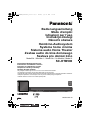 1
1
-
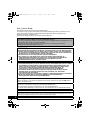 2
2
-
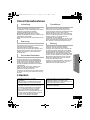 3
3
-
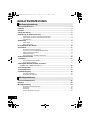 4
4
-
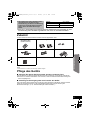 5
5
-
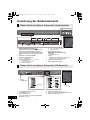 6
6
-
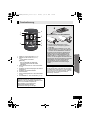 7
7
-
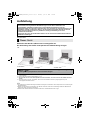 8
8
-
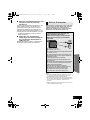 9
9
-
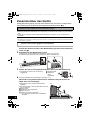 10
10
-
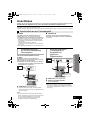 11
11
-
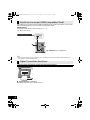 12
12
-
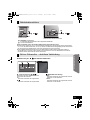 13
13
-
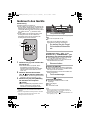 14
14
-
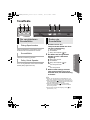 15
15
-
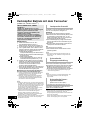 16
16
-
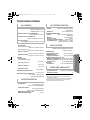 17
17
-
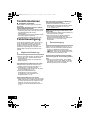 18
18
-
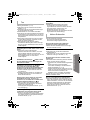 19
19
-
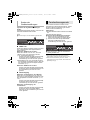 20
20
-
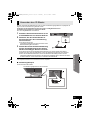 21
21
-
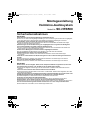 22
22
-
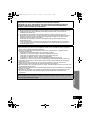 23
23
-
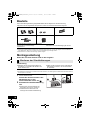 24
24
-
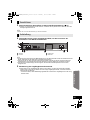 25
25
-
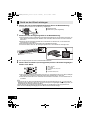 26
26
-
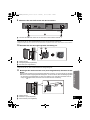 27
27
-
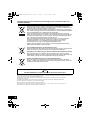 28
28
-
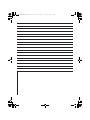 29
29
-
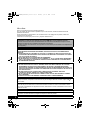 30
30
-
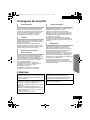 31
31
-
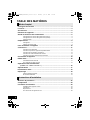 32
32
-
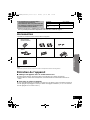 33
33
-
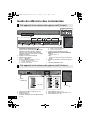 34
34
-
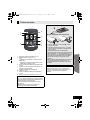 35
35
-
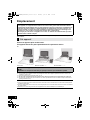 36
36
-
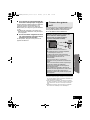 37
37
-
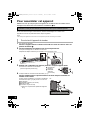 38
38
-
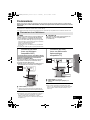 39
39
-
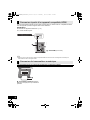 40
40
-
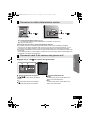 41
41
-
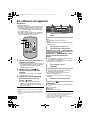 42
42
-
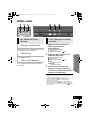 43
43
-
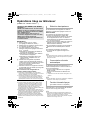 44
44
-
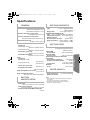 45
45
-
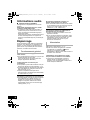 46
46
-
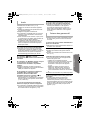 47
47
-
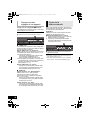 48
48
-
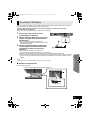 49
49
-
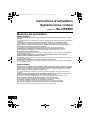 50
50
-
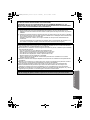 51
51
-
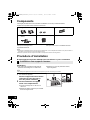 52
52
-
 53
53
-
 54
54
-
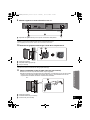 55
55
-
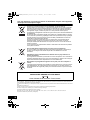 56
56
-
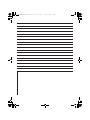 57
57
-
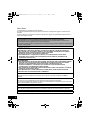 58
58
-
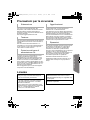 59
59
-
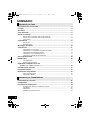 60
60
-
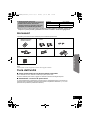 61
61
-
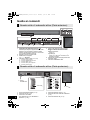 62
62
-
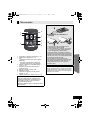 63
63
-
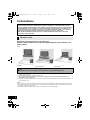 64
64
-
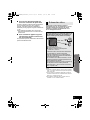 65
65
-
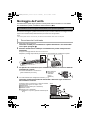 66
66
-
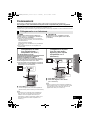 67
67
-
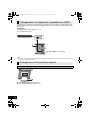 68
68
-
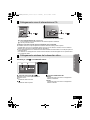 69
69
-
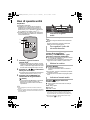 70
70
-
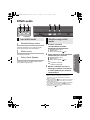 71
71
-
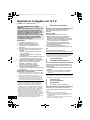 72
72
-
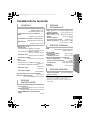 73
73
-
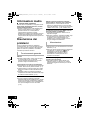 74
74
-
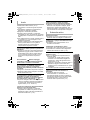 75
75
-
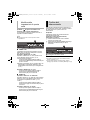 76
76
-
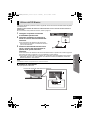 77
77
-
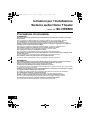 78
78
-
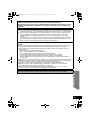 79
79
-
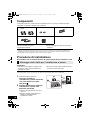 80
80
-
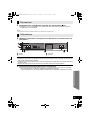 81
81
-
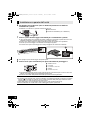 82
82
-
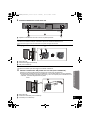 83
83
-
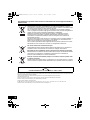 84
84
-
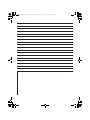 85
85
-
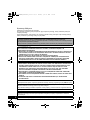 86
86
-
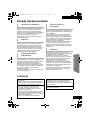 87
87
-
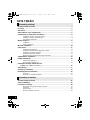 88
88
-
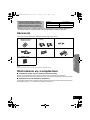 89
89
-
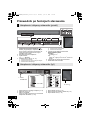 90
90
-
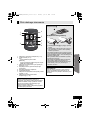 91
91
-
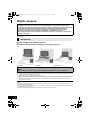 92
92
-
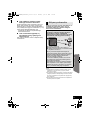 93
93
-
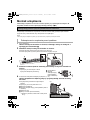 94
94
-
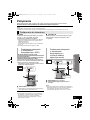 95
95
-
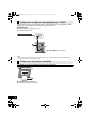 96
96
-
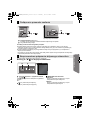 97
97
-
 98
98
-
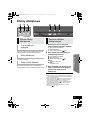 99
99
-
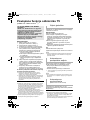 100
100
-
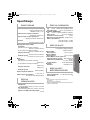 101
101
-
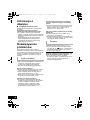 102
102
-
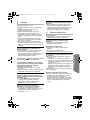 103
103
-
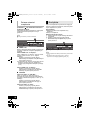 104
104
-
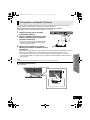 105
105
-
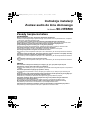 106
106
-
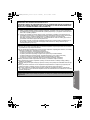 107
107
-
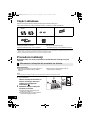 108
108
-
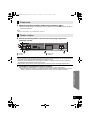 109
109
-
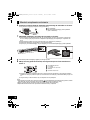 110
110
-
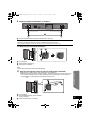 111
111
-
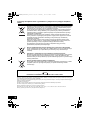 112
112
-
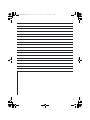 113
113
-
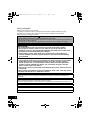 114
114
-
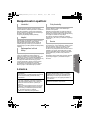 115
115
-
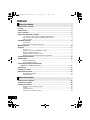 116
116
-
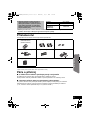 117
117
-
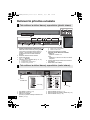 118
118
-
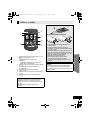 119
119
-
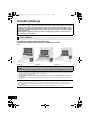 120
120
-
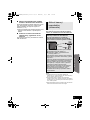 121
121
-
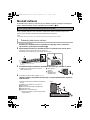 122
122
-
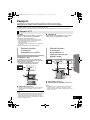 123
123
-
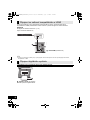 124
124
-
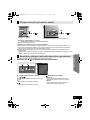 125
125
-
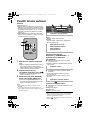 126
126
-
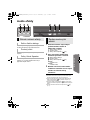 127
127
-
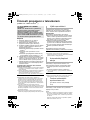 128
128
-
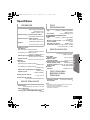 129
129
-
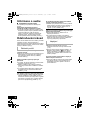 130
130
-
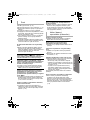 131
131
-
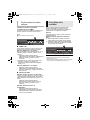 132
132
-
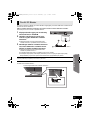 133
133
-
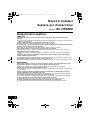 134
134
-
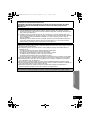 135
135
-
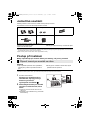 136
136
-
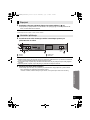 137
137
-
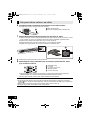 138
138
-
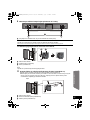 139
139
-
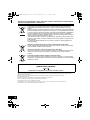 140
140
-
 141
141
-
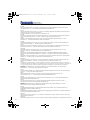 142
142
-
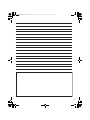 143
143
-
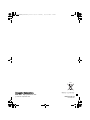 144
144
Panasonic SCHTB500EG Instrukcja obsługi
- Kategoria
- Telewizory LCD
- Typ
- Instrukcja obsługi
- Niniejsza instrukcja jest również odpowiednia dla
w innych językach
Powiązane artykuły
-
Panasonic SCHTB10EG Instrukcja obsługi
-
Panasonic SCHTB520EG Instrukcja obsługi
-
Panasonic SCHTB15EG Instrukcja obsługi
-
Panasonic SHFX71 Instrukcja obsługi
-
Panasonic SC-HTB690EG Instrukcja obsługi
-
Panasonic SCHTB690EG Instrukcja obsługi
-
Panasonic SHFX71 Instrukcja obsługi
-
Panasonic SCHTB20EG Instrukcja obsługi
-
Panasonic SCALL70TEG Instrukcja obsługi
-
Panasonic sh fx70e Instrukcja obsługi